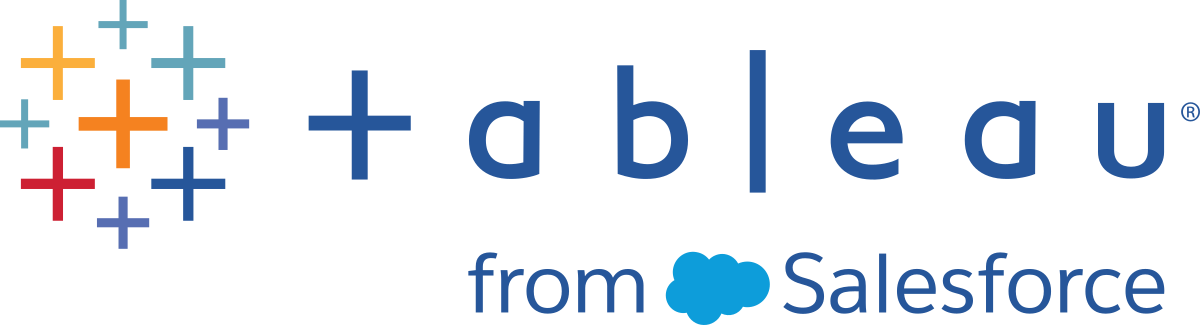Creare una tabella di testo
In Tableau, in genere, crei tabelle di testo (denominate anche tabelle a doppia entrata o pivot) inserendo una dimensione nello spazio Righe e un’altra dimensione nello spazio Colonne. Devi quindi completare la vista trascinando una o più misure su Testo nella scheda Indicatori.
Una tabella di testo utilizza il tipo di indicatore di testo. Tableau utilizza questo tipo di indicatore automaticamente se la vista viene realizzata utilizzando solo le dimensioni (supponendo che il tipo di indicatore sia impostato su Automatico). Per maggiori informazioni sul tipo di indicatore di testo, consulta Indicatore di testo.
Per creare una tabella di testo in cui sono visualizzati i totali delle vendite per anno e categoria, segui questi passaggi:
- Connettiti all’origine dati Esempio - Supermercato.
Trascina la dimensione Data ordine su Colonne.
Tableau aggrega la data in base all’anno e crea le intestazioni di colonna.
Trascina la dimensione Sottocategoria su Colonne.
Tableau crea intestazioni di riga. Colonne con intestazioni e righe con intestazioni indicano la presenza di una struttura tabellare valida. Per maggiori informazioni sulla modifica del layout per le intestazioni di riga e di colonna, consulta Definire la struttura della tabella.
Ora puoi aggiungere una misura alla vista per visualizzare i dati effettivi.
Trascina la misura Vendite su Testo sulla scheda Indicatori.
Tableau aggrega la misura come somma.

Tableau utilizza il testo come tipo di indicatore. Ogni cella della tabella visualizza la somma delle vendite per un anno e una sottocategoria particolari.
Possiamo vedere che le sottocategorie sedie e telefoni registravano le vendite più elevate ogni anno.
Trascina la dimensione Regione su Righe e rilasciala a sinistra della Sottocategoria. Apparirà un piccolo triangolo per indicare che il nuovo campo sarà inserito a sinistra del campo esistente.
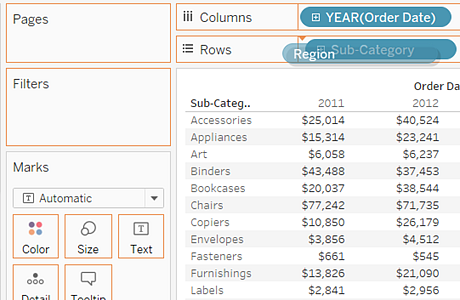
La vista suddivide ora le vendite per regione, oltre che per anno e sottocategoria.
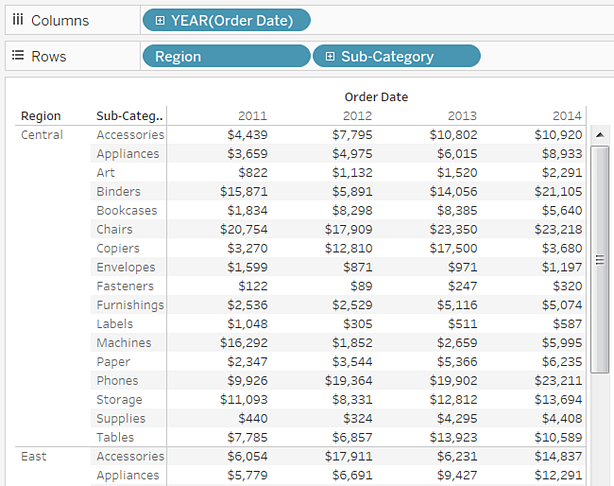
Le regioni sono elencate in ordine alfabetico. È possibile trascinare la Regione a destra della Sottocategoria per organizzare la vista per sottocategoria, e quindi poi per regione.

Puoi utilizzare un calcolo di tabella per mostrare percentuali totali anziché valori in dollari non elaborati. Innanzitutto, devi determinare come strutturare il calcolo.
In questo caso sono presenti tre dimensioni nella vista: Data ordine, Sottocategoriae Regione.
Puoi mostrare le percentuali totali per una singola dimensione, ma questo può risultare complicato. Ad esempio, se mostri le percentuali solo per regione, le percentuali saranno calcolate sulle due dimensioni rimanenti: Sottocategoria (vi sono 17 sottocategorie) e Anno(Data ordine) (vi sono 4 anni). Quindi dovresti dividere il valore totale 17 x 4 = 68 modi. Ciò potrebbe essere utile per alcune piccole percentuali.
Invece, mostra le percentuali utilizzando due dimensioni: Anno(Data ordine) e Regione. A questo punto le percentuali sono calcolate sulla dimensione rimanente, Sottocategoria, cioè, calcoli la percentuale del totale all’interno di ogni area evidenziata qui sotto.

Le dimensioni che utilizzi per strutturare il calcolo sono denominate campi di indirizzamentoe i campi in cui esegui il calcolo sono i campi di partizione.
Per maggiori informazioni su queste opzioni, consulta Nozioni fondamentali: indirizzamento e partizionamento.
Per creare un calcolo di tabella che mostri le percentuali, fai clic con il pulsante destro del mouse (Control-clic su Mac) sul campo SUM(Sales) nella scheda Indicatori e quindi seleziona Aggiungi calcolo tabella.

Nella finestra di dialogo Calcolo tabella, imposta il tipo di calcolo su Percentuale del totale.
Le opzioni della finestra di dialogo cambiano a seconda del tipo di calcolo scelto.

Per maggiori informazioni sull’utilizzo dei calcoli in tabella, consulta Trasformare i valori con i calcoli tabella.
Per la definizione del calcolo, seleziona Riquadro (Giù), e quindi chiudi la finestra di dialogo Calcolo tabella.
Ora vediamo le percentuali calcolate all’interno di ogni sottocategoria, duplicate per ogni anno in ciascuna regione. I numeri all’interno di ogni area evidenziata si sommano fino al 100%.

Il riquadro (Giù) è la scelta appropriata perché specifica che il calcolo deve essere eseguito dall’alto verso il basso in ogni riquadro della tabella. La tabella ha due dimensioni verticali, quindi la tabella (Giù) calcolerebbe la percentuale del totale dall’alto verso il basso per l’intera tabella, ignorando la dimensione Regione .
Il riquadro è sempre il livello migliore di dettaglio per la direzione pertinente (su o giù). Se nell’asse verticale sono presenti tre dimensioni, potresti dover utilizzare nomi di campo per definire il calcolo, perché solo la dimensione tutto verso sinistra nel predicato Righe (definita come Tabella) e la dimensione tutto verso destra (definita come Riquadro) potrebbero essere acquisite con le opzioni strutturali.
Controlla il tuo lavoro! Osserva i passaggi 1-8 di seguito: